Siapa sih yang nggak kenal WhatsApp? Aplikasi hijau ini udah jadi temen sejati hampir semua orang buat ngobrol tiap hari. Mulai dari chat receh sama doi, grup kerjaan yang isinya tugas segunung, sampai video call sama keluarga jauh, semuanya lewat WhatsApp.
Biasanya, kalau lo mau buka WA di komputer, caranya lewat WhatsApp Web dengan scan QR code. Tapi masalahnya, nggak semua orang punya akses ke PC atau laptop tiap saat. Kadang lo cuma pengen buka WA Web di HP lain, tapi males ribet scan QR.
Nah kabar baiknya, sekarang lo bisa login WhatsApp Web di HP Android tanpa ribet scan QR code. Cuma pake nomor HP, udah bisa connect, gaes! Jadi lebih fleksibel kalau lo pake dua HP atau pengen akses WA dari device lain.
Di artikel gaul ini, gue bakal jelasin step by step cara gampangnya plus tips biar lo makin paham. Yuk langsung kita bahas!
Kenapa Sih Perlu Pake WhatsApp Web di HP?
Mungkin lo mikir: “Ngapain ribet-ribet, kan udah ada aplikasinya di HP?”
Eits, jangan salah dulu gaes. Ada beberapa alasan kenapa WhatsApp Web di HP itu kepake banget:
- Multi Device Tanpa Ribet – Cocok buat lo yang punya HP dua, misalnya HP kerja sama HP pribadi.
- Chat Tetep Nyambung – Kalau aplikasi di satu HP error, lo masih bisa buka WA lewat HP lain.
- Lebih Fleksibel – Kadang lo nggak punya akses PC, tapi tetep pengen rasain vibes WA Web.
- Backup Komunikasi – Bisa jadi solusi kalau lo takut kehilangan akses WA utama.
Jadi jelas kan, WhatsApp Web di HP itu nggak kalah penting dibanding versi PC/laptop.
Cara Gunain WhatsApp Web di Android Tanpa Scan QR
Oke gaes, langsung aja ke langkah-langkah detailnya. Catet baik-baik ya biar nggak bingung.
1. Buka Google Chrome di HP
Pertama, pastiin lo udah punya aplikasi Google Chrome. Browser ini paling gampang dipake buat akses WA Web. Tinggal buka aja aplikasinya dari home screen HP lo.
2. Aktifin Mode Desktop
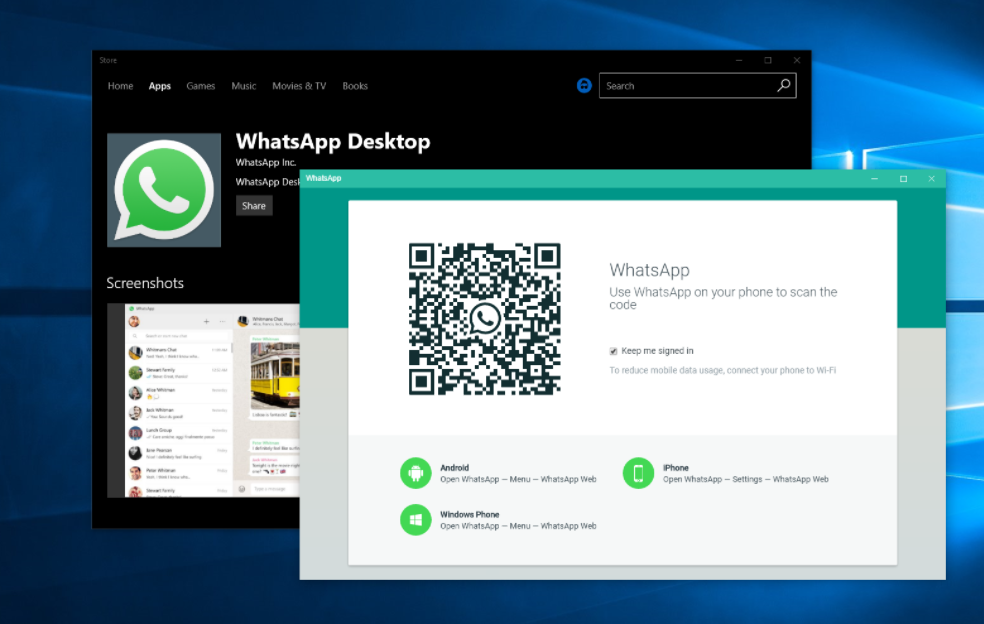
Nah, biar tampilan WhatsApp Web kayak di komputer, lo wajib aktifin mode desktop. Caranya:
- Klik ikon titik tiga di pojok kanan atas Chrome.
- Pilih opsi “Tampilan Desktop” atau “Request Desktop Site.”
- Setelah itu, tampilan web lo bakal berubah jadi kayak layar PC.
Langkah ini penting banget, gaes. Kalau nggak diaktifin, tampilan WhatsApp Web bisa berantakan.
3. Masuk ke Website WhatsApp Web
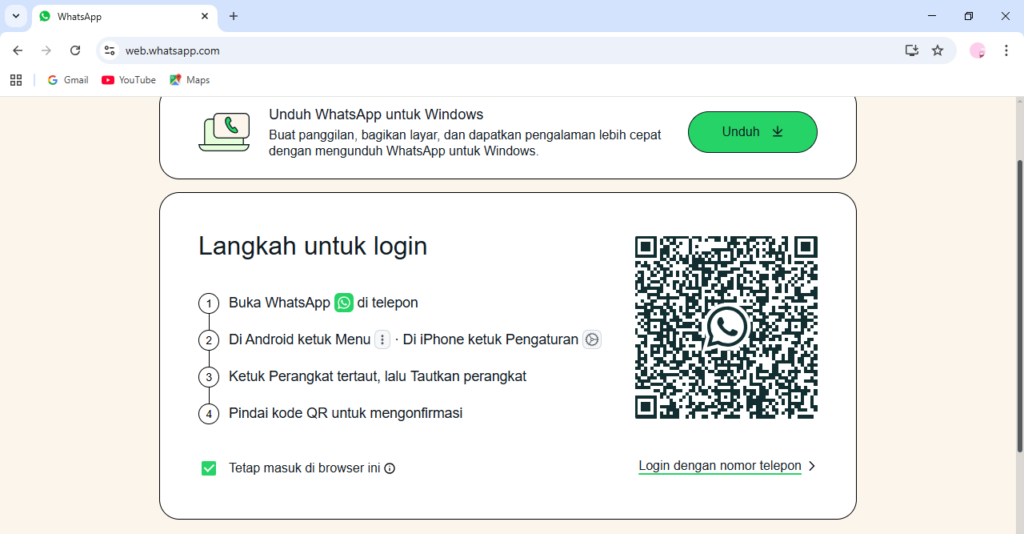
Sekarang lo ketik alamat: web.whatsapp.com.
Biasanya bakal muncul QR code, tapi karena kita pengen login pake nomor HP, lo harus cari opsi lain. Tenang aja, ada trik biar bisa masuk tanpa scan.
4. Klik Opsi “Link with Phone Number”
Di halaman WhatsApp Web, lo bakal lihat pilihan baru yaitu “Link with phone number.” Nah ini dia kunci rahasianya, gaes!
Kalau biasanya login harus scan QR, dengan cara ini lo cuma perlu nomor HP.
5. Masukin Nomor Telepon WA Lo
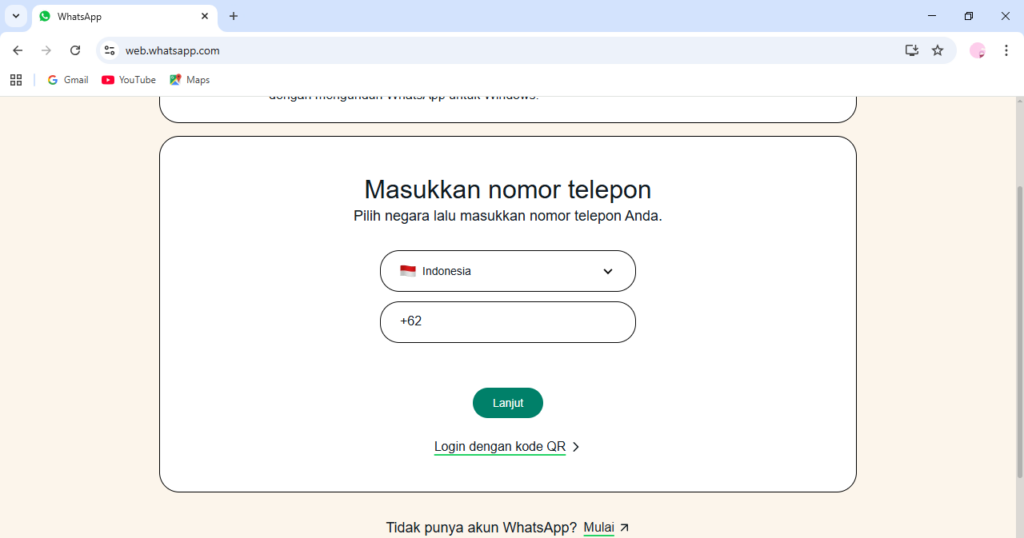
Setelah klik “Link with phone number,” tinggal masukin nomor HP yang terhubung sama akun WhatsApp lo. Jangan salah ketik ya, soalnya kalau salah bisa gagal login.
Kalau udah bener, klik Next buat lanjut ke tahap berikutnya.
6. Cek Notifikasi di WhatsApp HP Utama
Setelah lo masukin nomor, WA bakal ngirim notifikasi ke aplikasi WhatsApp lo.
Buka aplikasi WA di HP utama, lalu perhatiin notif yang muncul. Biasanya notif itu isinya minta konfirmasi buat nyambungin akun ke WhatsApp Web.
7. Klik “Confirm”
Nah, di notifikasi tadi ada pilihan “Confirm.” Tinggal lo tap aja, gaes. Dengan ini, lo resmi ngizinin akun WA lo dipake di WhatsApp Web versi HP.
8. Pilih “Using Mobile Data” Kalau Nggak Pake WiFi
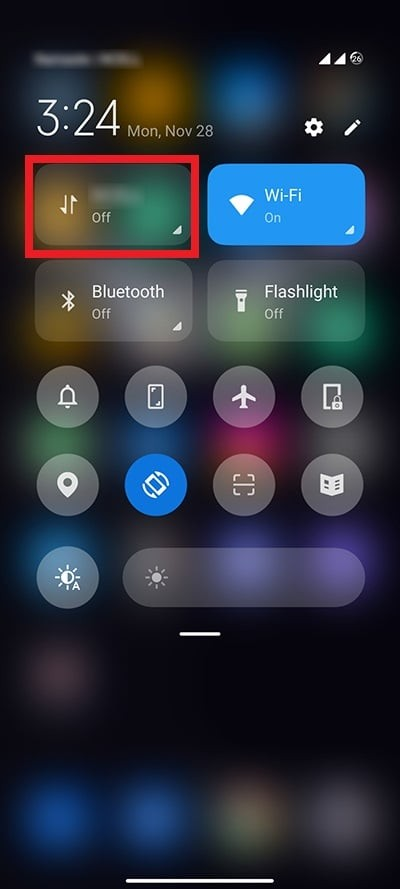
Kalau lo nggak lagi connect WiFi, WA bakal nanya: “Mau lanjut pake data seluler?”
Pilih aja opsi “Using mobile data.” Dengan begitu, proses login tetep jalan meski cuma pake kuota.
9. Masukin Kode Verifikasi
Setelah konfirmasi, lo bakal dapat kode verifikasi di layar WhatsApp Web. Masukin kode itu ke aplikasi WhatsApp lo buat validasi login.
Ini mirip OTP gitu lah gaes, jadi fungsinya buat keamanan tambahan.
10. Tunggu Login Selesai
Kalau udah masukin kode, tunggu bentar. Biasanya cuma butuh beberapa detik sampai satu menit tergantung koneksi internet lo. Setelah itu, boom! Akun WhatsApp lo udah resmi kebuka di WhatsApp Web versi HP.
11. Tunggu Loading Chat
Tahap terakhir, lo tinggal nunggu proses sync chat. Semua pesan, foto, dan media di WhatsApp lo bakal otomatis muncul di layar HP kedua.
Kalau udah selesai, lo bisa langsung chatting kayak biasa.
Tips Biar Lancar Pake WhatsApp Web Tanpa Scan
Biar pengalaman lo makin mulus, nih ada beberapa tips tambahan:
- Pastikan koneksi internet lo stabil.
- Jangan matiin HP utama, karena sinkronisasi masih bergantung di situ.
- Kalau pesan nggak masuk, refresh dulu browser lo.
- Jangan login di HP orang lain kalau nggak yakin aman, privasi lo bisa keintip.
- Rajin logout kalau udah selesai biar akun lo nggak kepake sembarangan.
Nah gaes, sekarang lo udah tau cara pakai WhatsApp Web di HP Android tanpa scan QR. Nggak ribet kan? Cuma pake nomor HP aja, lo udah bisa akses akun WA di device lain.
Metode ini cocok banget buat lo yang punya dua HP, lagi nggak ada komputer, atau sekadar pengen fleksibilitas lebih. Dengan trik ini, chatting lo jadi makin gampang, kerjaan bisa lebih cepat, dan yang pasti, hidup lo nggak ribet cuma gara-gara scan QR.
So, tunggu apa lagi gaes? Coba langsung sekarang di HP lo. Dijamin lo bakal ngerasain bedanya: lebih simpel, lebih praktis, dan makin bebas buat chatting di mana aja.
Terus pantengin techjak buat dapetin tips keren lainnya. Salam teknologi!


















